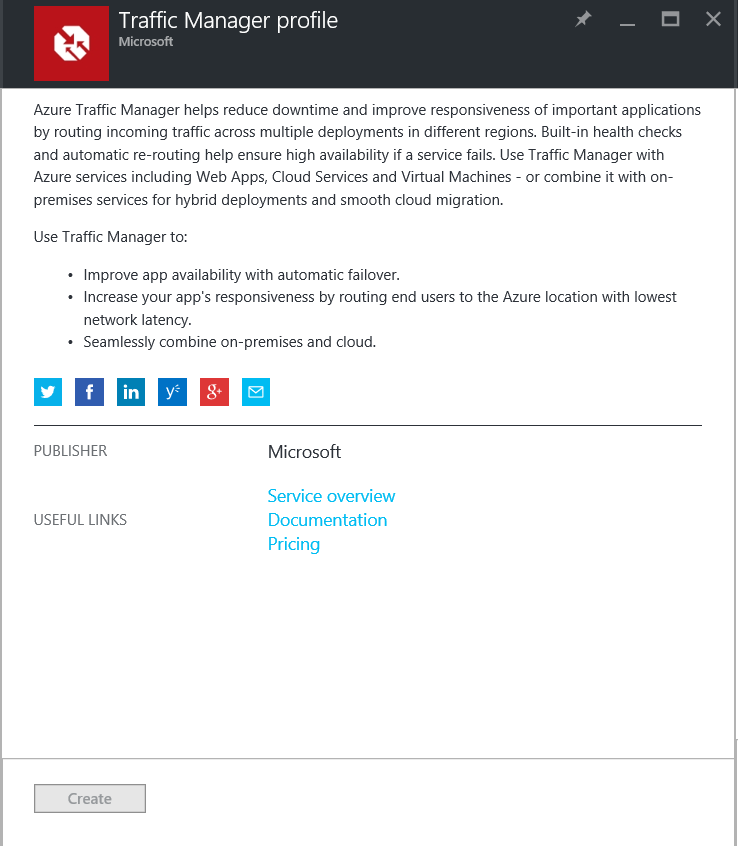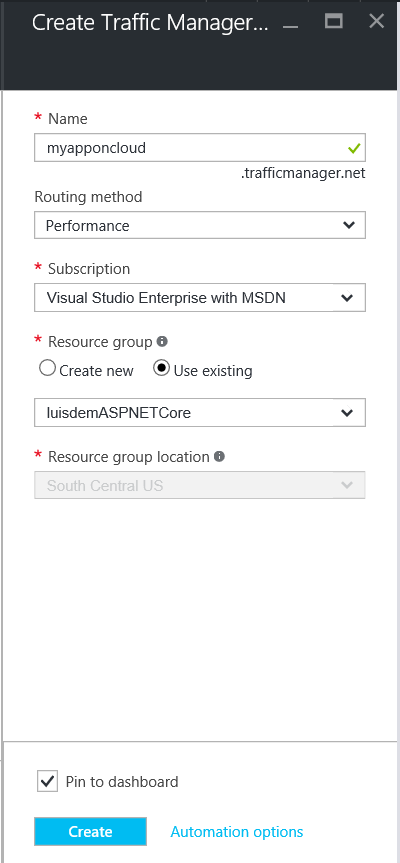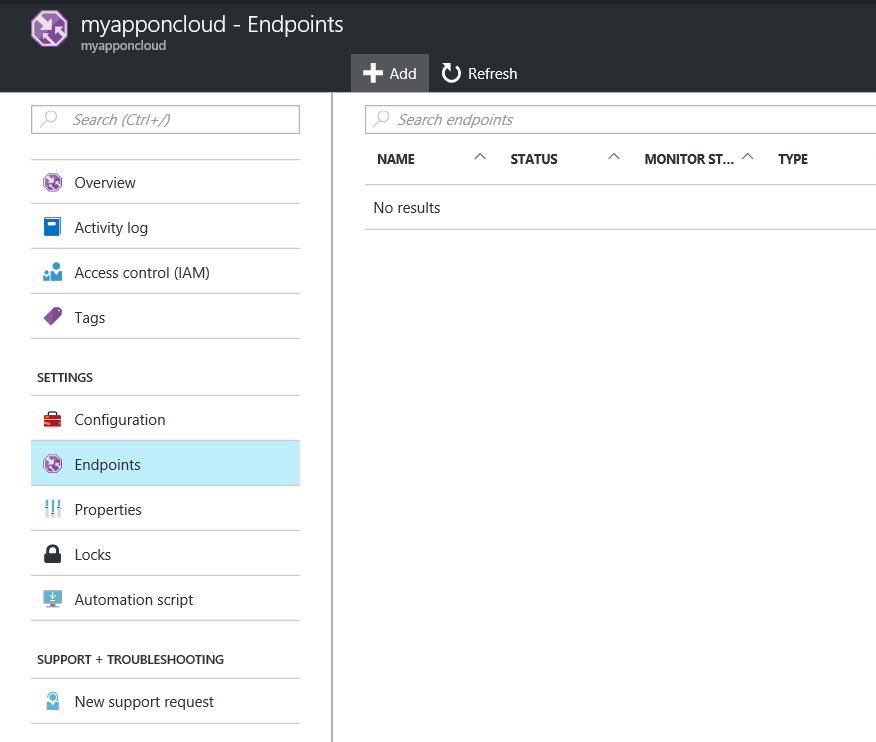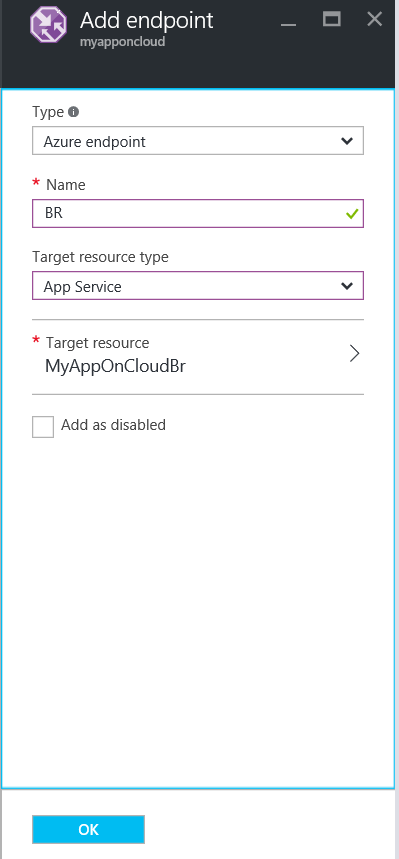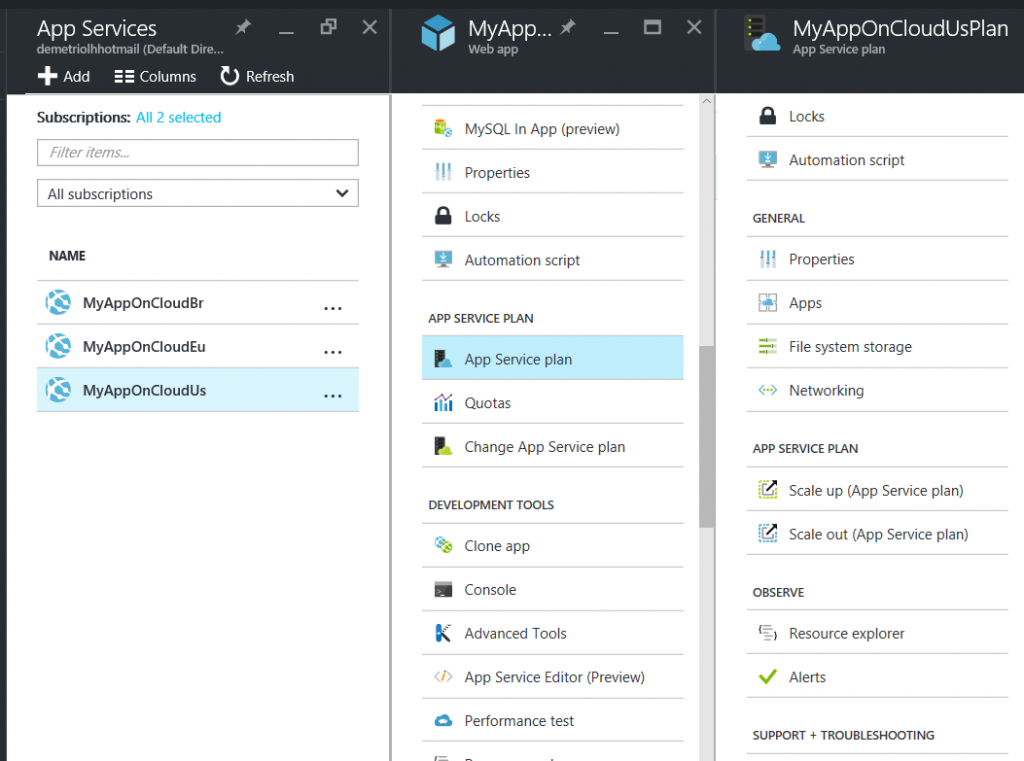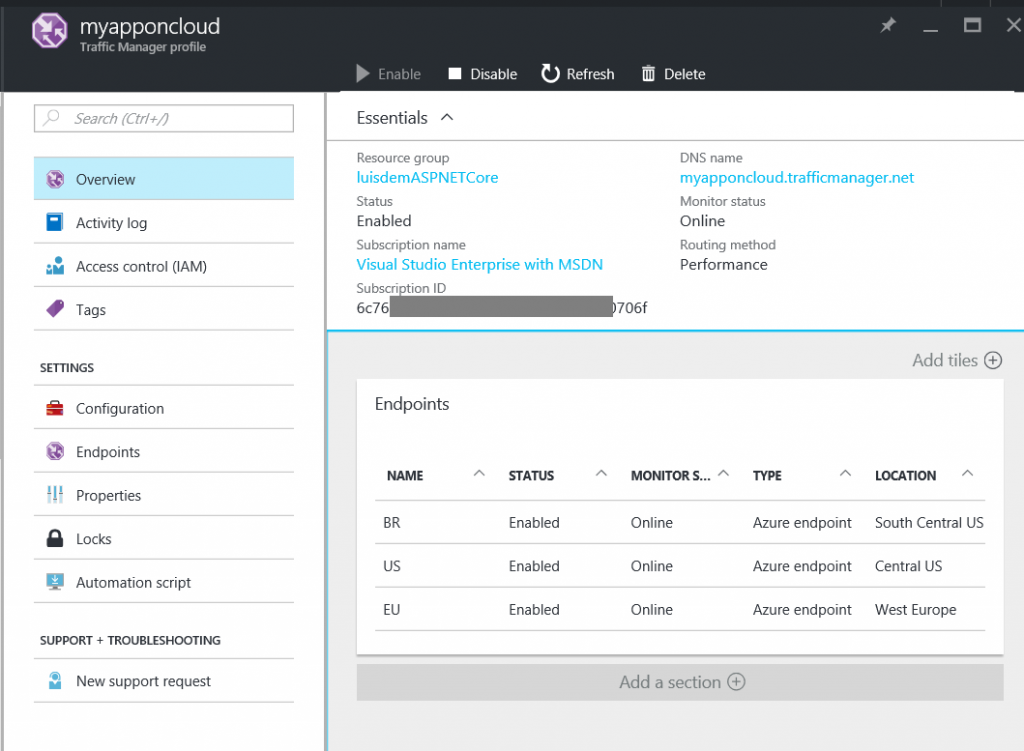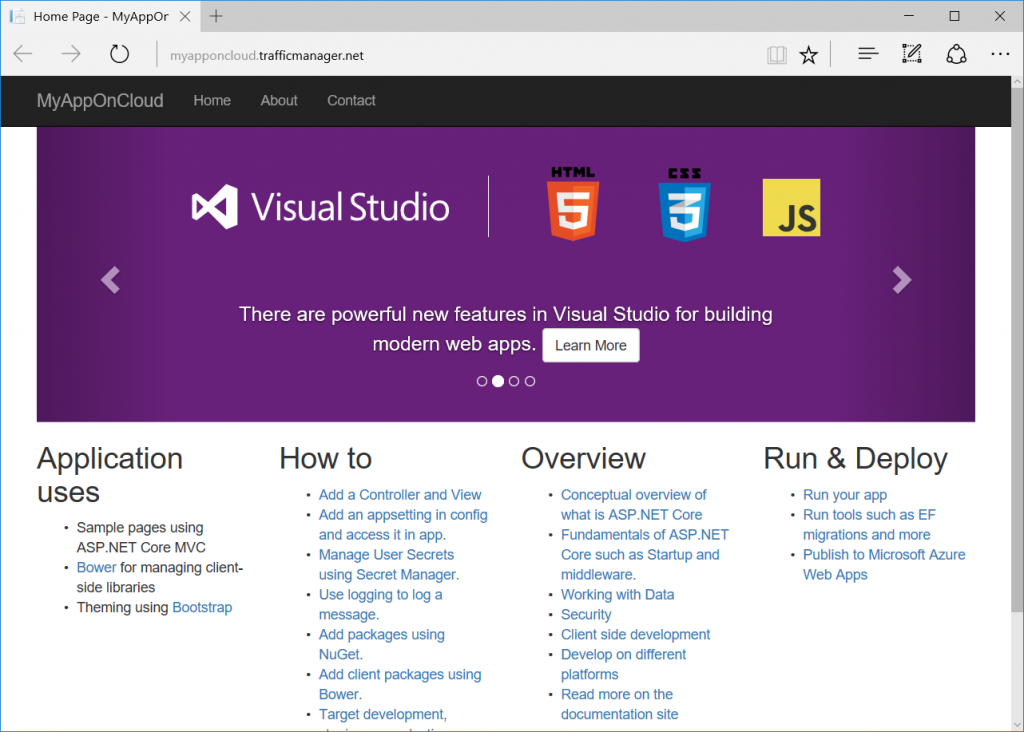Note
Access to this page requires authorization. You can try signing in or changing directories.
Access to this page requires authorization. You can try changing directories.
No post Usando ASP.NET Core na Nuvem eu mostrei como criar e publicar uma aplicação ASP.NET Core na nuvem através do serviço Azure AppService. A aplicação foi publicada em 3 datacenters de localidades diferentes, sendo: Brasil, Estados Unidos e Europa, visando alta disponibilidade.
Ao publicar em 3 continentes diferentes, eu consigo melhorar o desempenho ao reduzir a latência dos acessos a minha aplicação. Por exemplo, o desempenho será melhor para os usuários de US se eles acessarem a aplicação hospedada em US ao invés da aplicação hospedada na Europa ou Brasil.
No post anterior, a aplicação foi publicada e exposta através das seguintes URLs:
- MyAppOnCloudBR.azurewebsites.net
- MyAppOncloudUS.azurewebsites.net
- MyAppOnCloudEU.azurewebsites.net
Para garantir que os usuários acessem as aplicações dos sites com melhor tempo de resposta (latência), e também para poder automatizar a alta disponibilidade caso algum dos sites ficarem indisponíveis, eu vou usar o Azure Traffic Manager.
O Azure Traffic Manager é um serviço de load balance que permite configurar um DNS e, por exemplo, definir uma regra que de tempos em tempos verifica qual é a melhor latência e redireciona os acessos à aplicação para o site de melhor desempenho.
Para configurar, acesse o Portal do Azure e crie um novo Traffic Manager através do botão New.
Clique no botão Criar. Na tela a seguir, informe o nome da aplicação. Essa URL será a URL do balanceador. Escolha o método de balanceamento. Eu escolhi Performance, pois quero que os usuários sejam direcionados para o site de menor latência. E informe qual é o Resource Group que contém a sua aplicação.
O próximo passo é criar os endpoints, ou seja, informar quais são os sites (URLs) da sua aplicação. Para adicionar os endpoints, clique no botão Add:
No primeiro endpoint eu informei o nome BR e apontei para a aplicação do Brasil (myapponcloudbr).
Eu tive que repetir duas vezes esse procedimento para configurar os endpoints de US e EU.
No post anterior, eu usei o plano Free para hospedar a minha aplicação nos datacenters. Acontece que o plano free não me dá direito ao uso do traffic manager, nesse caso, eu tive que alterar o plano para o Standard 1 Small. Para realizar a troca, eu cliquei em cada um dos AppServices, cliquei no App Service plan e Scale Up (App Service plan) , conforme a seguir:
Após trocar os planos, os meus 3 endpoints ficaram habilitados e online conforme:
Uma vez que o traffic manager foi configurado, agora os acessos a minha aplicação passam a ser realizados através da URL myapponcloud.trafficmanager.net ao invés das URLs individuais para cada datacenter.
Espero que tenham gostado.